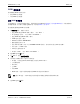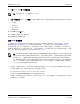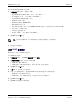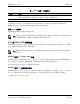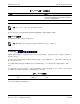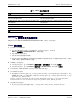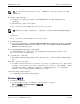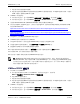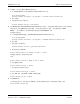Users Guide
SR-IOV:配置和使用案例示例NetXtreme-E 用户手册
2018 年 2 月 26 日 • NetXtreme-E-UG100 第 59 页
c. 设置每个物理功能的虚拟功能数。
d. 设置每个虚拟功能的 MSI-X 矢量数和物理功能 MSI-X 矢量的最大数量。如果虚拟功能耗尽资源,则使用
CCM 平衡每个虚拟机的 MSI-X 矢量数。
2. 在 BIOS 中启用虚拟化:
a. 在系统引导过程中,进入系统 BIOS -> 处理器设置 -> 虚拟化技术,将其设置为已启用。
b. 在系统引导过程中,进入系统 BIOS -> 集成设备 -> SR-IOV Global,将其设置为已启用。
3. 为您的 Windows 2012 R2 或 Windows 2016 操作系统安装最新的 KB 更新。
4. 安装合适的虚拟化 (Hyper-V) 选项。了解关于设置 Hyper-V、虚拟交换机和虚拟机的更多详细要求和步骤,
请访问 Microsoft.com:
https://technet.microsoft.com/en-us/windows-server-docs/compute/hyper-v/system-requirements-for-
hyper-v-on-windows
https://technet.microsoft.com/en-us/windows-server-docs/compute/hyper-v/get-started/install-the-hyper-v-
role-on-windows-server
5. 在 Hyper-V 上安装最新的 NetXtreme-E 驱动程序。
6. 在 NDIS 微型端口高级属性中启用 SR-IOV。
7. 在 Hyper-V 管理器中,使用选定的 NetXtreme-E 接口创建自己的虚拟交换机。
8. 在创建 Hyper-V 虚拟适配器时,勾选启用单域根 I/O 虚拟化 (SR-IOV) 框。
9. 创建虚拟机 (VM) 然后添加所需数量的虚拟适配器。
10. 在“虚拟机的网络适配器”设置中,在硬件加速部分为每个虚拟适配器勾选启用 SR-IOV。
11. 启动您的 VM,然后安装所需的客户机操作系统。
12. 为每个客户机操作系统安装相应的 NetXtreme-E 驱动程序。
VMWare SRIOV 情况下
1. 启用 NIC 卡中的 SR-IOV:
a. 可以使用 HII 菜单启用 NIC 卡中的 SR-IOV。在系统引导过程中,访问系统
BIOS -> 设备设置-> NetXtreme-E NIC -> 设备级配置。
b. 设置 SR-IOV 虚拟化模式。
c. 设置每个物理功能的虚拟功能数。
d. 设置每个虚拟功能的 MSI-X 矢量数和物理功能 MSI-X 矢量的最大数量。如果虚拟功能耗尽资源,则使用
CCM 平衡每个虚拟机的 MSI-X 矢量数。
2. 在 BIOS 中启用虚拟化:
a. 在系统引导过程中,进入系统 BIOS -> 处理器设置 -> 虚拟化技术,将其设置为已启用。
b. 在系统引导过程中,进入系统 BIOS -> 集成设备 -> SR-IOV Global,将其设置为已启用。
注:NetXtreme-E 的虚拟功能 (VF) 驱动程序与基本驱动程序相同。例如,如果客户机操作系统是
Windows 2012 R2,则客户需要在 VM 中安装 Bnxtnd64.sys。用户可以通过运行 NetXtreme-E 驱动程
序安装可执行程序达到此目的。在客户机操作系统中安装驱动程序后,用户可以在 VM 客户机操作系
统的“设备管理器”中看到 VF 驱动程序接口。